- 189
- 15
- 232

スマホのホーム画面がぐちゃぐちゃ!整理整頓のコツをミニマリストに聞いてみた
ライター/ウェブ編集。2001年からウェブコンテンツ業に企画・ディレクションとして携わる。2012年よりフリーライターに。女性向けコンテンツのほか、アプリ、旅行、生活、クルマ、働き方など様々な分野で執筆中。趣味は狛犬巡り。日本参道狛犬研究会会員。
アプリをダウンロードすると、どんどんホーム画面に溜まっていくアイコン。数ページにわたってくると、「あれ? この前ダウンロードしたはずなのに」と、簡単に使いたいアプリが見つけられずイライラしてしまいますよね。筆者はまさにそのタイプ……。
欲しいものが見つからないほどスマホ画面が散らかってしまったら、お片付けが必要です。今回はデジタル・ミニマリストのあやじまさんに、iPhoneの整理整頓術を聞いて、実践してみました!
あやじまさん
デジタル・ミニマリスト。整理収納アドバイザー。海外生活がきっかけでミニマルライフに目覚める。モノだけでなく会社員生活も手放し、ラクして身軽に賢く暮らすコツを発信中。
https://ayajima.com/
「なぜiPhoneのホーム画面は散らかるのか」問題
まず筆者のスマホ画面のビフォー状態がこちら。3画面にわたって、さまざまなアプリがランダムに並んでいます。加えて、何を入れたのか自分でも覚えていない「あれこれ」なんて名前のフォルダも……。
最近のiPhoneには機種変してもホーム画面をそのまま引き継いでくれる機能があるため、整理整頓をする機会が全くなく、カオスと化しています。正直、どこに何があるかを覚えていないので、アプリ探しは日常茶飯事……。でも、面倒でそのまま放置していました。
そもそも、なぜこんなふうにiPhoneのホーム画面が散らかるのでしょうか? 問題は「スマホの購入時までさかのぼる」と、あやじまさんは言います。
「まず購入時点で、端末メーカーやキャリアによってプリインストール(事前にインストール)された不要なアプリがスマホにたくさん入っているのです。例えば、作曲アプリは使わない人にとっては本当に必要ないですよね」
なんと、最初から片付けが必要な状態になっていたとは! でも、デフォルトのアプリは勝手に消しちゃいけないものでは……?
「スマホの設定やカメラなどの重要なアプリは消せないようになっていますが、プリインストールアプリの3分の2くらいは削除できます。購入してしばらく使った後、使わないものは削除しましょう」
さらに適当にアプリが放り込まれたフォルダもカオス化の一因に。
「iPhoneのホーム画面の場合、フォルダ内のアプリは9個までしかぱっと見で確認できません。それ以上入れるとアプリが2ページ目にわたってしまうため、何を入れていたか本人もわからなくなってしまうのです」
フォルダを活用する際は、外からの見える化に加えて、定期的な改善を重ねて、使いやすい状態を作り出すのが重要とのこと。ちなみに筆者は、一度もフォルダを整理したことがありませんでした……。カオスになるわけですね。
1画面だけでまとめられるか不安になる筆者でしたが、「整理整頓するときは、画面の枚数よりも、管理できている状態にすることが大切です」とのお言葉を頂き、ホッと一安心。
大事なのは、自分自身が使いやすい状態になっているかどうか。自分にとって必要なアプリがすぐに使える、そんな画面を目指してみたいと思います!
iPhoneのホーム画面をスッキリさせる整理の手順
では、どのように画面をスッキリさせればいいのでしょうか。手順に沿って、実際に筆者のiPhoneを整理整頓してみましょう。
1. 不要なアプリを捨てる
「まず、自分に不要なアプリはどれかを知るところから始まります。存在を覚えていないアプリ、半年以上触っていないアプリは、削除しても支障がないはずです」とあやじまさん。さっそく不要なアプリを探していきます。
アプリを消すときは、アイコンを長押しします。すると「Appを削除」が出てくるので、こちらをタップ。次にスマホから完全にデータを削除する「Appを削除」、とりあえずホーム画面からは非表示にする「ホーム画面から取り除く」という選択肢が表示されます。
消していいか迷ったときは、いったん「ホーム画面から取り除く」を使いました。これを使うと「Appライブラリ」に格納されて、一度はホーム画面から隠すことができるのです。でも、実はここに要注意ポイントが。
あやじまさんいわく、「Appライブラリは使い勝手が悪い」そう。なぜなら、フォルダ分けが自動で行われるため、どこに何が入っているかがわかりづらくなってしまうから。
「Appライブラリに格納されると、自分ではアプリを移動できなくなるんです。ホーム画面からは見えなくなっても、ひたすらアプリが溜まっていくだけ。いらないアプリは、思い切って完全に消すのがおすすめです」
つまり、「ホーム画面から取り除く」機能を使うのは、リビングの荷物をひたすら押し入れの中に詰め込んでいるだけと同じなのですね……。ちなみに筆者、この使い勝手の悪さを後々実感することとなります。
ここまでの作業時間は40分以上。部屋もアプリも、出して並べて捨てるときが一番の悩みどころなのですね。
2. 優先順位を付けて配置する
必要なアプリだけ残したら、優先順位をつけてホーム画面内へアプリを配置します。ちなみに、慣れないうちはフォルダでまとめず、並べ替えで見やすくすることを推奨されているそう。
「例えば、1ページ目によく使うアプリ。2ページ目にSNS。3ページ目におサイフ関連といった形で、全体を把握できるように機能を『見える化』することが大切です」
筆者はいったんフォルダに分けて数日使ってみたものの、老眼気味になったのか、細かいアイコンが視認できず、使いづらいことを実感。結局、すべてのフォルダをばらして、あやじまさんの言うように「見える化」させました。
「iPhoneのフォルダ機能は9個までのアプリなら外にアイコンが並んで見えるので、もし使うときは『アプリは9個まで』と決めて使うと、ブラックボックス化を防げますよ」
そして、どの位置に配置するかも重要な問題です! デフォルトでは「電話」「メール」「カメラ」などが入っている“親指タップエリア”に、一番頻度が高いアプリを置きます。筆者は、「LINE」「Google Chrome」「Gmail」「カメラ」を配置しました。
並べてみること自体は、さほど時間はかからず。15分くらいで終わりました。
3. 定期的に改善する
一度アプリを配置した後は、メンテナンスも必要です。定期的に画面を見直すタイミングを自分で決めるのがコツだそう。
そのほかにも、
- ライフステージや暮らし方が変わったとき
- 新たなアプリをインストールするとき
- 使いづらいなと感じたとき
- 入っているアプリが把握できなくなったと感じたとき
も見直しのチャンスなのだとか。
「生活が変われば、使うアプリも変わるものです。もし外出の多い営業の仕事をしていたら、地図アプリが一番タップしやすいところに必要だったかもしれません。しかし、コロナ禍で営業の仕方が対面からオンラインに移行したら、必要なアプリはテレビ会議アプリに変わることも。自分の生活が変わるタイミングには、ぜひアプリも見直してみましょう」
筆者も最初に整理をした1週間後に、もう一度見直しを実施。さらに、本記事の執筆中にも見直しを行いました。なぜなら、悩んだ末に消せず、Appライブラリに一時保存したアプリがたくさんあったからです。隠した状態で1週間ほどたつと、捨ててしまってもいいアプリも見えてきました。
そこでAppライブラリから削除しようとしたのですが、フォルダを開けるつもりがアプリを開いてしまったり……と微妙に使い勝手が悪いんです! あやじまさんの言うように、ホーム画面で潔く「削除!」を選んだ方が良かったと反省しました。
ウィジェットアプリを使ってみよう
さらに、あやじまさんはウィジェットアプリも活用中。Androidには以前からある機能ですが、iPhoneにはiOS8で初登場。iOS14からは、ホーム画面でウィジェットを使って、さらに自由度高くホーム画面を編集できるようになりました。
ウィジェットを追加するときは、ホーム画面で画面の空いているところを長押しし、Appが小刻みに揺れる画面にします。画面上部に「+」マークが表示されたら、それをタップ。「天気」や「ニュース」など使いたいウィジェットを選択し、画面に配置して「完了」を押します。
さらにアプリを使えば、好みデザインのウィジェットを追加することもできるんです! あやじまさんが使っているのは「Widgetsmith」というアプリ。
「自分の場合は、月間カレンダーをホーム画面に表示させておくと便利だと感じたので、『Widgetsmith』でカレンダーのウィジェットを表示させています」
いろいろな情報を表示できるからこそ、こちらも盛り込みすぎに注意。あやじまさんも「自分に本当に必要かどうか見極めて」と話していました。
筆者もあやじまさんに習って「Widgetsmith」をインストール。アナログ時計とカレンダーを表示させてみました。これはちょっと便利。気に入ったので、定番化決定です。
【Widgetsmithダウンロードページ(iOS)】
https://apps.apple.com/jp/app/widgetsmith/id1523682319
使い勝手が上がれば、時間の節約にも
「スマホの整理整頓をするだけで、画面の中で捜し物をする時間を減らすことに繋がります。面倒と思ってもやっておけば、忙しいときに効果を実感できますよ」
大塚商会が行った調査によると、ビジネスパーソンは勤務中、年間150時間も捜し物に費やしていると言います。単純に1日分に換算すると、およそ0.4時間は捜し物をしていることに。
仕事や家事、プライベートと忙しい毎日の中で、少しでもスマホの整頓をすることは、最終的に日々の時短にもつながるのですね。これは、パソコンのファイルや家の中についても言えそうです。
「あとは、スマホをどう使いたいかが重要となります。不要なアプリかどうかは、使い方次第。まずは、そこから考えてみてはどうでしょうか?」
あやじまさんの著書『ミニマリスト スマホの中を片付ける』(KADOKAWA)には必要なアプリ・不要なアプリなどが細かく紹介されています。今回の記事だけで整理できるか心配な方は、ぜひそちらもチェックしてみてくださいね。
そして、最終的に整えた筆者のスマホ画面はこちら!
画面の数は多いですが、よく使うアプリを1枚目・2枚目に集中させたので、使い勝手が向上。3枚目はポイントカードや時々使うエンタメ、4枚目はさらに頻度が低い、ほとんど使わないけどないと困るツール系を入れました。まだいくつかAppライブラリに非表示アプリが残ってはいるものの、かなり多くのアプリを削除することができました。
筆者が一番使い勝手の良さを実感したのが、外出中です。Google マップがすぐ開けるようになり、Suicaのチャージをするときも、いちいちアプリを探す必要がなくなりました。
ちょっとしたことだけど、すぐに効果を実感できるスマホの整理整頓。「どうも使い勝手が悪い……」と感じている人は、不要なアプリの削除から取り組んでみてください。
(編集:ノオト )
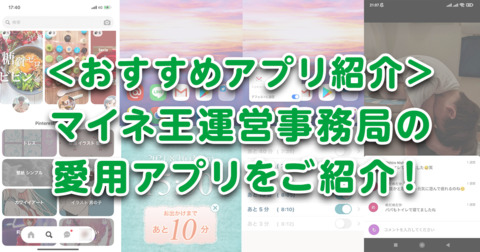
- mineoニュース
- ITガジェット
- 245
- 33
- 452

- ITガジェット
- インタビュー
- 166
- 19
- 238

- おもしろネタ
- ITガジェット
- 168
- 27
- 242

- おもしろネタ
- ITガジェット
- 187
- 33
- 348

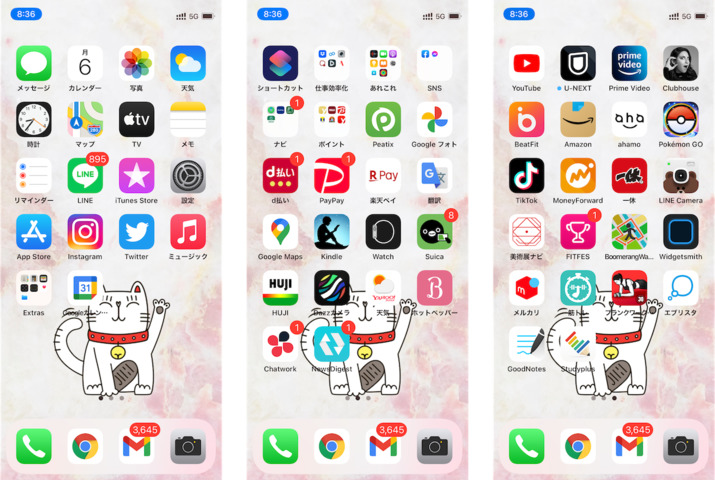
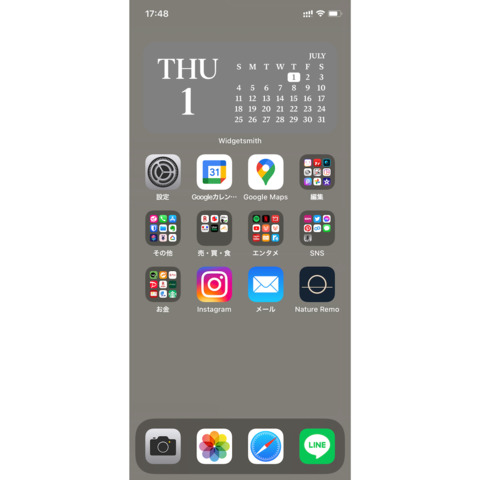
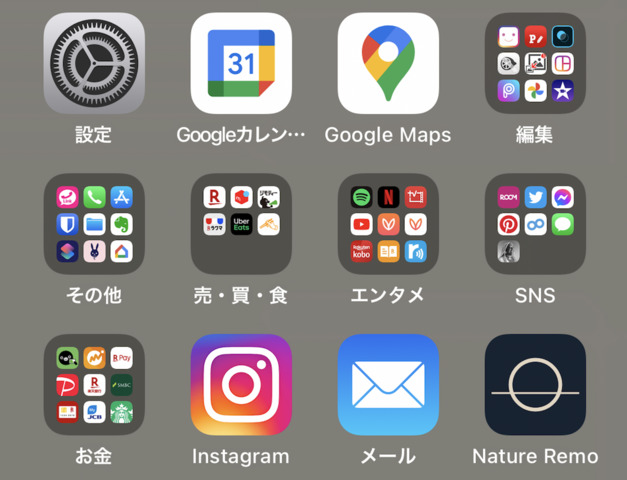
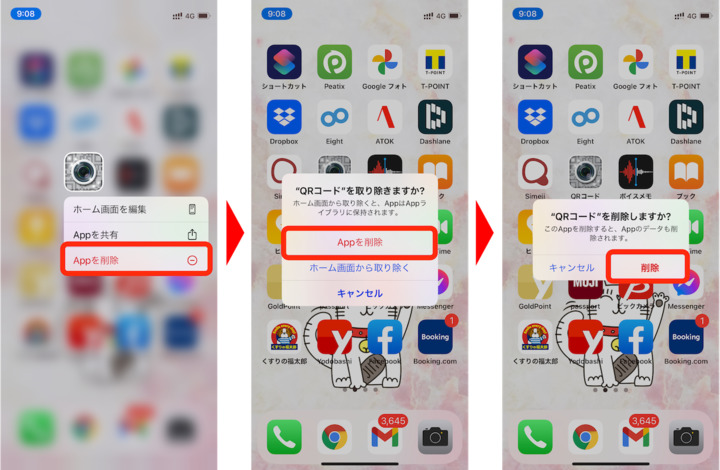
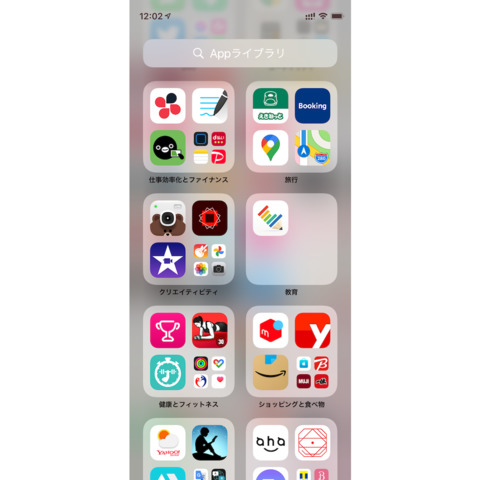

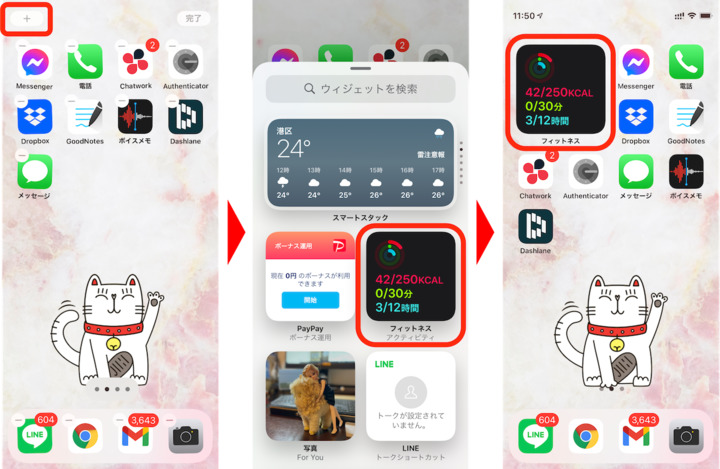

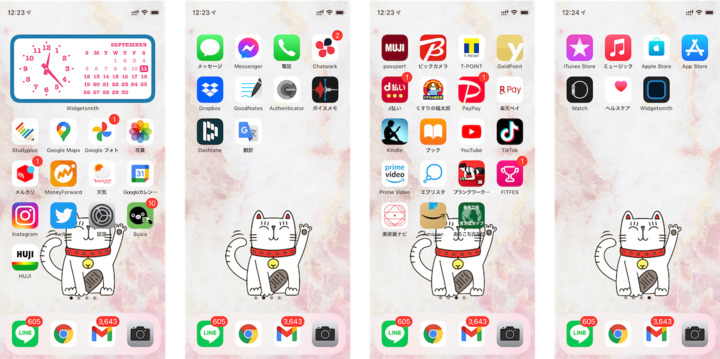



ありがとうございます!
使いやすさは暮らしやすさの表れだと思います( ˘͈ ᵕ ˘͈ )
androidの方法も教えて欲しいな〜
こだわりは配置とグループ化です☺️
私も整理整頓♪
筆者さんとあやじまさんがどのようなアプリを使用されているかも、参考になりました。
嬉し楽しい御苦労様。(ノζ _ ^ ξ)